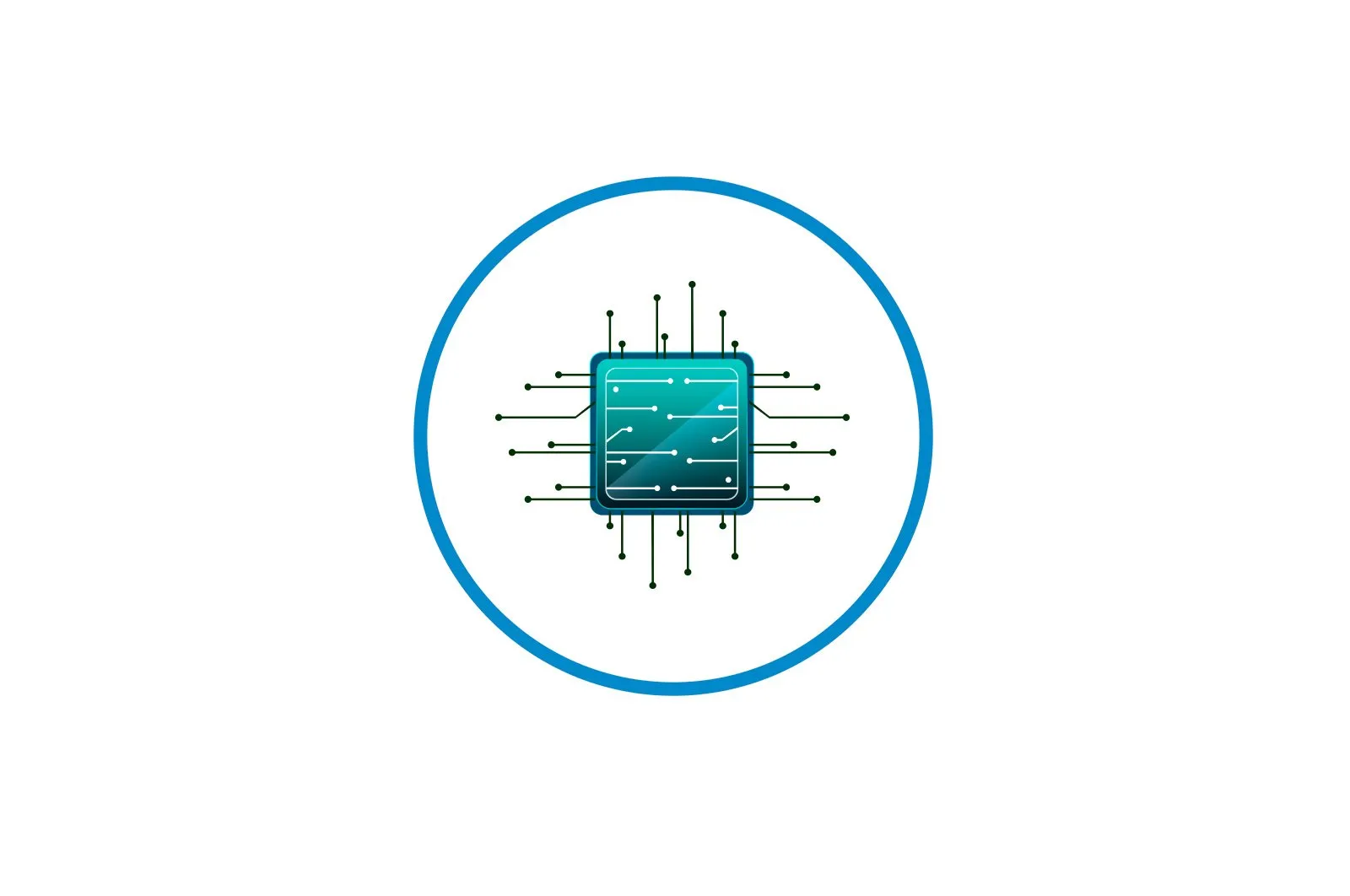
CPU sovutadigan fanining tezligini kamaytiring haqida malumot
Ventilyator pichoqlarini juda tez aylantirib, protsessorning sovishini yaxshilaganda, shovqin ko’p bo’ladi, bu esa ba’zida kompyuterda ishlashdan chalg’itadi. Agar shunday bo’lsa, siz shamollatish tezligini biroz qisqartirishga urinib ko’rishingiz mumkin, bu sovutish sifatiga beparvo ta’sir qiladi, ammo shovqin darajasini pasaytirishga yordam beradi. Ushbu maqolada biz buni amalga oshirishning bir necha usullarini ko’rib chiqamiz.
CPU fan tezligini kamaytirish
Ba’zi zamonaviy tizimlar avtomatik ravishda protsessorning haroratiga qarab pichoqlarning tezligini sozlashadi, ammo bu tizim hali keng qo’llanilmagan va har doim ham to’g’ri ishlamaydi. Shunday qilib, tezlikni sekinlashtirish kerak bo’lsa, uni bir necha oddiy usullardan foydalanib qo’lda bajarish yaxshidir.
1-usul: AMD OverDrive
Agar siz tizimingizda AMD protsessoridan foydalanayotgan bo’lsangiz, uni funktsional imkoniyatlari to’liq CPU ma’lumotlariga yo’naltirilgan maxsus dastur yordamida aniq sozlashingiz mumkin. AMD OverDrive sizga fan tezligini o’zgartirishga imkon beradi va vazifa juda oddiy:
- Chapdagi menyuda ro’yxatini kengaytiring «Ishlash monitoringi».
- Elementni tanlang. «Muxlislar nazorati».
- Endi derazada barcha ulangan sovutgichlar ko’rsatilgan va tezlik slayderlarni siljitish orqali o’rnatiladi. Dasturdan chiqishdan oldin o’zgarishlarni qo’llashni unutmang.
2-usul: SpeedFan
SpeedFan funktsiyasi bir necha marta bosish orqali CPU-ning faol sovutish pichoqlarini aylanish tezligini o’zgartirishga imkon beradi. Foydalanuvchi dasturiy ta’minotni yuklab olishi, ishga tushirishi va kerakli parametrlarni qo’llashi kerak. Dastur kompyuterda juda ko’p joy egallamaydi va ulardan foydalanish juda oson.
Batafsil: Speedfan yordamida muzlatgich tezligini o’zgartiring
3-usul: BIOS sozlamalarini o’zgartirish
Agar dasturiy ta’minot echimi ishlamagan bo’lsa yoki sizga mos kelmasa, oxirgi variant BIOS orqali ba’zi sozlamalarni o’zgartirishdir. Foydalanuvchiga qo’shimcha bilim va ko’nikmalar kerak emas, ko’rsatmalarga amal qiling:
- Kompyuterni yoqing va BIOS-ga o’ting.
- Deyarli barcha versiyalar bir-biriga o’xshash va ko’p yoki kamroq o’xshash plitka nomlariga ega. Ochilgan oynada yorliqni toping «Mumkin» va borish «Uskuna monitor».
- Endi bu erda siz muxlisning ma’lum bir tezligini qo’lda o’rnatishingiz yoki protsessor haroratiga bog’liq avtomatik sozlamani o’rnatishingiz mumkin.
Ko’proq o’qing: Kompyuteringizning BIOS-ga qanday kirish kerak
Bu sozlashni yakunlaydi. O’zgarishlarni saqlash va tizimni qayta yoqish qoladi.
Bugun biz CPU fan tezligini kamaytirishning uchta usulini batafsil ko’rib chiqdik. Ushbu operatsiyani faqat kompyuter juda shovqinli bo’lsa bajaring. Tezlikni juda past darajaga o’rnatmasligingiz kerak, chunki bu ba’zida qizib ketishga olib keladi.
Lea tambien: CPU sovutgichining tezligini oshiring
Biz sizning muammoingizda sizga yordam bera olganimizdan xursandmiz.
Bizning mutaxassislarimiz imkon qadar tezroq javob berishga harakat qilishadi.
Ushbu maqola sizga yordam berdimi?
Ko’rsatmalar, Texnologiyalar
CPU sovutadigan fanining tezligini kamaytiring